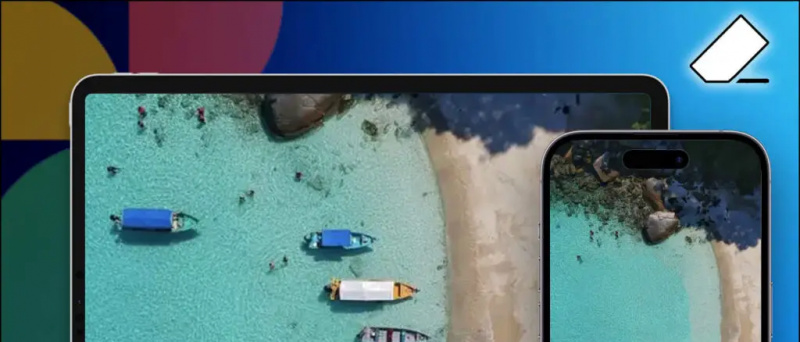Chrome OS on väga kerge OS, mille on välja töötanud Google ja see kõik põhineb Linuxil, mis teeb sellest mitmekülgse operatsioonisüsteemi. Aja jooksul lisas Google Chrome OS-ile mõned tõeliselt head funktsioonid, nagu Play poe integreerimine, Linuxi rakenduste tugi ja palju muud. Kui soovite proovida Chrome OS-i, et näha, kas see vastab teie maitsele, installige see oma arvutisse ilma väärtuslikku Windowsi ohverdamata. Siin on juhend selle kohta, kuidas installida ja topeltkäivitusega ChromeOS ilma USB-draivi kasutamata. Vahepeal saate ka õppida Chrome OS Flex .

Eeltingimused ChromeOS-i installimiseks ilma USB-ta
Sisukord
- 64-bitine arvuti või sülearvuti, millel on vähemalt 16 GB tühja salvestusruumi.
- Turvaline alglaadimine tuleks BIOS-ist välja lülitada.
- Virtualiseerimine või Hyper-V peaks olema BIOS-ist lubatud.
- Süsteem peaks toetama UEFI-d.
- Winrar peaks olema installitud teie Windowsi arvutisse.
Samm ChromeOS-i installimiseks ilma USB-draivita
Kui olete hoolitsenud Chrome OS-i installimise eeltingimuste eest oma Windowsi arvutisse. Liigume edasi ChromeOS-i installimise protsessiga kahekordse alglaadimisena oma Windowsi masinasse.
Keela talveunerežiim ja kiire käivitamine
Chrome OS-i topeltkäivitamiseks Windowsi arvutis peame Windowsis talveunerežiimi ja kiire käivitamise keelama. Selleks avage kõrgendatud Käsurida ja täitke see käsk:
mu sim saatis tekstisõnumi
powercfg.exe /hibernate välja
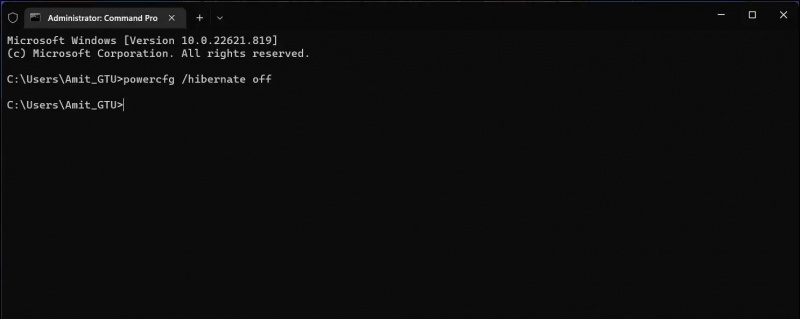
3. Kui installimine on tehtud, käivitage Ubuntu menüüst Start ning looge uus kasutajanimi ja parool.
teavitushelid Androidi tasuta allalaadimiseks
Märge: Parool jääb tühjaks, isegi kui sisestate, sisestage lihtsalt parool ja vajutage sisestusklahvi.
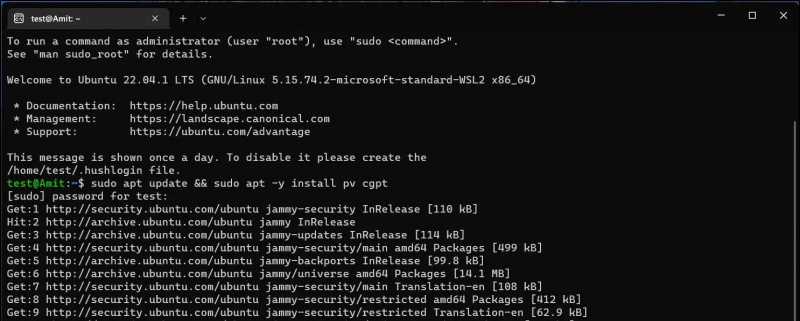
sudo apt värskendus && sudo apt -y install pv cgpt
See võtab aega ka rakenduste värskendamise lõpetamiseks, peate kogu värskendusprotsessi jooksul Interneti-ühendust hoidma.
Uue partitsiooni loomine Windowsis ChromeOS-i installimiseks
Nüüd peame teie Windowsi süsteemi kettale looma väikese partitsiooni, et installida sellele ChromeOS. Windowsis partitsiooni loomiseks järgige neid samme.
1. Vajutage Win + R Käivita avamiseks tippige ' diskmgmt.msc ” ja vajutage Sisenema .
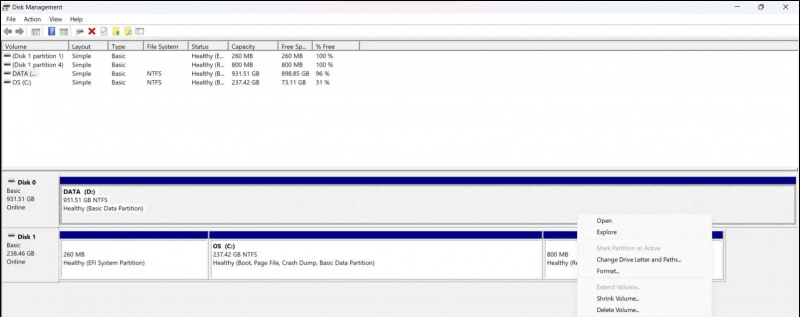
krediitkaart Amazoni prime prooviversiooni jaoks
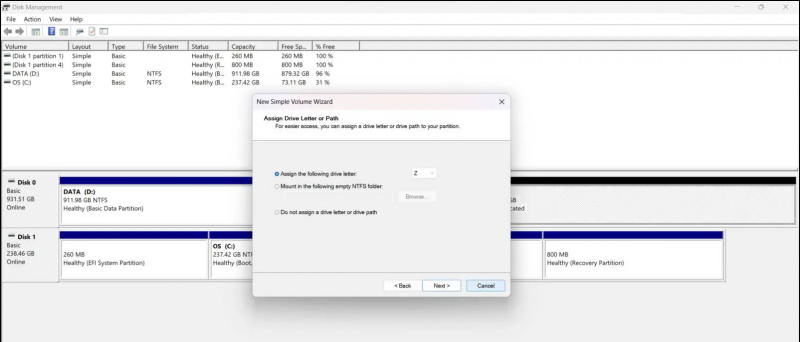 link ja sellel lehel, et laadida alla uusim taastepilt vastavalt oma protsessorile ja põlvkondadele. Vaadake allolevat loendit, et teada saada, millise taastekujutise peate vastavalt oma protsessorile alla laadima.
link ja sellel lehel, et laadida alla uusim taastepilt vastavalt oma protsessorile ja põlvkondadele. Vaadake allolevat loendit, et teada saada, millise taastekujutise peate vastavalt oma protsessorile alla laadima.
- Intel kuni 9. põlvkond: rammus
- Intel üle 9. põlvkonna : keerake
- AMD (Stony Ride ja Briston Ridge): nurin
- AMD Ryzen: Zork
Et see kõik toimiks, peame alla laadima Sebanc Brunchi fail . Viimane fail, mille peate alla laadima, on Grub2Win ja kui olete kõik failid kätte saanud, looge uus kaust nimega ' kroomitud ” sees Allalaadimised . Teisaldage kõik failid, mille olete siiani alla laadinud, siia kroomitud ‘ kaust.

cd /mnt/(your chromeos folder location) 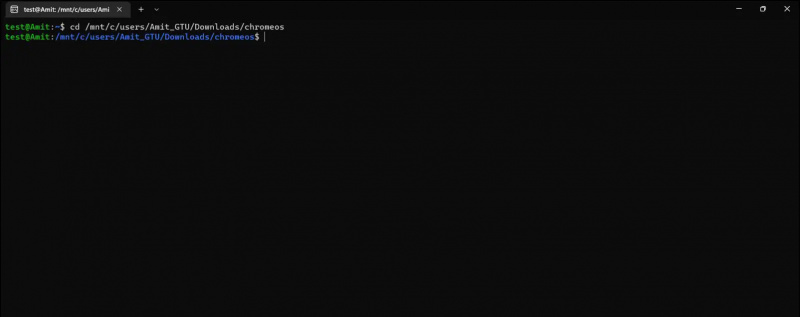
4. Klõpsake Lisa uus kirje nuppu ja tippige ' kroomitud ' pealkirjaväljal. Klõpsake nuppu Tüüp rippmenüüst ja valige Loo kasutaja jaotis .
5. Kleebi kood, sisse kopeeritud samm #2 ja klõpsake märkmiku sulgemiseks risti nuppu. Klõpsake Salvesta siis Okei , siis Okei uuesti Grub2Wini aknas.
Käivitage Chrome OS algkäivitusmenüüst
Nüüd lihtsalt taaskäivitage arvuti ja näete alglaadimismenüüd. Kasutage nooleklahve, et minna alla ja valida kroomitud ja vajutage Sisenema võti. See käivitab teie masinas Chrome OS-i ja sealt saate alustada Chrome OS-i seadistamist.
Pakkimine
ChromeOS-i topeltkäivitamise protsess ilma USB-draivita on üsna tüütu, kuid tulemuseks on töötav topeltkäivitusega Chome OS, millel on kõik funktsioonid lubatud. Kui jääte mõne sammuga jänni, võtke meiega julgelt ühendust. Jätkake GadgetsToUse'iga, et saada rohkem selliseid juhiseid.
miks mu telefoni ei värskendata
Lisaks lugege:
- Dynamic Islandi tasuta installimine opsüsteemi Windows 11/10
- 5 võimalust emaplaadi mudeli üksikasjade vaatamiseks Windowsi arvutis või sülearvutis
- 15 parimat viisi, kuidas Windows 11-s tuvastamata USB-d parandada
- Kuidas installida Windows 11 toetamata süsteemidesse vaid ühe tööriistaga
Samuti saate meid jälgida kiirete tehniliste uudiste saamiseks aadressil Google News või näpunäidete ja näpunäidete, nutitelefonide ja vidinate arvustuste saamiseks liituge piiksuv.it